如何操作冰点还原保留数据
 梨花白 发布于2019-09-30 阅读(1779)
梨花白 发布于2019-09-30 阅读(1779)
扫一扫,手机访问
冰点还原精灵安装完成后,若是用户要在电脑上安装软件或拷贝文件时,重启之后就会还原,那么如何操作才能保留电脑数据呢?本文就来告诉你方法。
当用户在windows工作站上安装冰点软件时,可以在解冻的状态保留文件和文件夹设置。保留数据的话,您首先需要保证你有一个位置是不受冰点保护,用户数据不会被还原的地方,比如ThawSpace解冻空间或物理分区,为用户创建一个解冻的位置数据。

图一:安装界面
可以从冰点还原的“驱动器”选项卡配置管理器中设置特定卷作为解冻,不建议设置系统卷(在大多数情况下,C:\)解冻。如果没有第二个分区,ThawSpace可以作为创建虚拟分区保存数据。
创建一个ThawSpace解冻空间,打开配置管理员,点击驱动器选项卡再创建您的工作站安装包。 创建一个ThawSpace选择驱动器、大小和主机驱动,单击Add按钮ThawSpace部分的驱动器选项卡。 一旦创建配置管理员的工作站上安装文件就必须保存,然后部署到客户机工作站。

图二:创建解冻空间
请确保ThawSpace解冻空间的大小不超过您主机驱动器上的空闲磁盘空间,也是配置为对你的重定向数据有足够的空闲磁盘空间。将用户映射到解冻的位置,一旦您已经创建了一个解冻用户配置文件可以映射位置,Faronics数据库可以用来将概要文件重定向到解冻的位置。重定向用户配置文件已经存在:
1. 确保你想重定向的用户配置文件没有任何资源使用和锁定。
2. 使用管理权限登录到工作站。
3. 在数据的“用户配置文件重定向”选项卡中,选择你想重定向用户,选择“自定义位置”选项中的“用户配置文件位置”区域。
上一篇:如何制作电影上下两条黑边
下一篇:如何清理mac缓存文件
产品推荐
-

售后无忧
立即购买>- DAEMON Tools Lite 10【序列号终身授权 + 中文版 + Win】
-
¥150.00
office旗舰店
-

售后无忧
立即购买>- DAEMON Tools Ultra 5【序列号终身授权 + 中文版 + Win】
-
¥198.00
office旗舰店
-

售后无忧
立即购买>- DAEMON Tools Pro 8【序列号终身授权 + 中文版 + Win】
-
¥189.00
office旗舰店
-

售后无忧
立即购买>- CorelDRAW X8 简体中文【标准版 + Win】
-
¥1788.00
office旗舰店
-
 正版软件
正版软件
- 冰点还原精灵忘记密码怎么办
- 冰点还原的功能主要是使电脑系统一键重启就能还原到初始状态。在使用冰点软件时也需要密码来开启,在安装时我们就会被要求设置好密码,同时这个密码在我们卸载软件时也需要用到。本文就来告诉大家忘记冰点精灵密码如何解决。
- 1995天前 DOS环境 密码 破解密码 1684
-
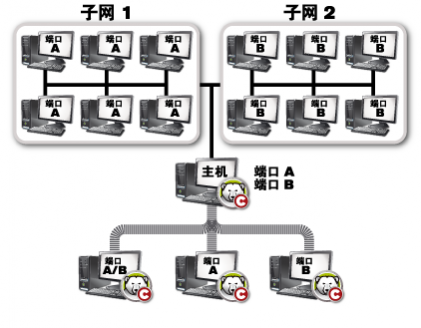 正版软件
正版软件
- 冰点还原精灵远程访问控制台
- 客户端计算机已安装了冰点还原精灵( Deep Freeze )工作站或工作站种子。二者之间的不同在于工作站安装真正安装了冰点还原,而工作站种子则只是安装了通信组件。两种安装均包含与控制台/ 远程控制台进行对话的通信组件。
- 2002天前 远程访问 企业控制台 企业版 1401
-
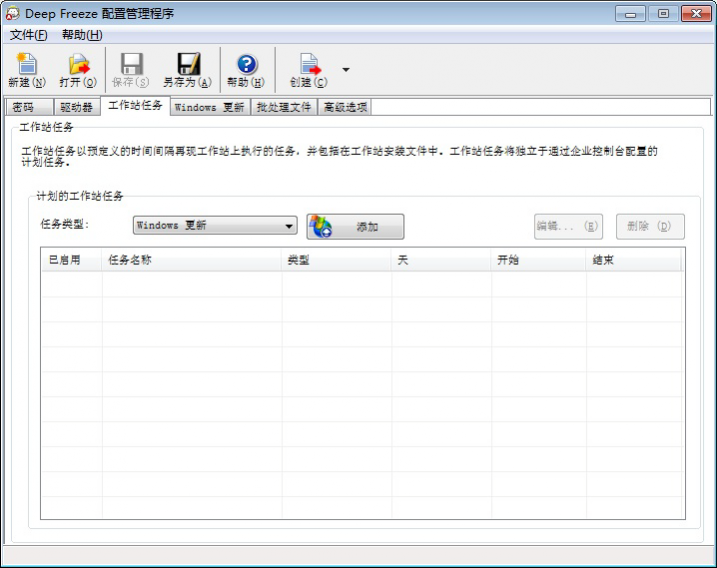 正版软件
正版软件
- 如何设置冰点还原解冻期间
- 重新启动处于 Thawed 状态的工作站,是计划 Thawed 期间任务的目的。 Thawed 期间,对于一些定期自动更新的应用程序来说是非常有用的,对于要计划维护任务以及对计算机实施永久性更改的管理员来说同样非常有用。
- 2003天前 解冻空间 工作站任务 企业版 配置管理程序 1599
-
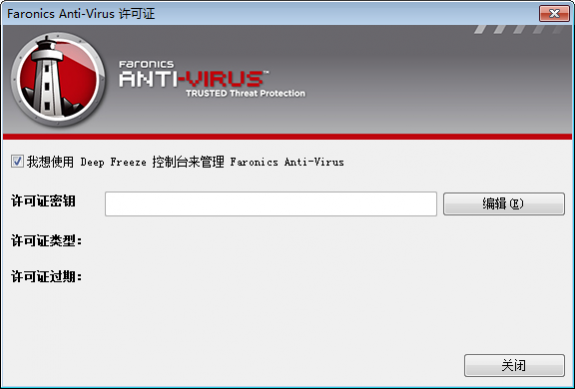 正版软件
正版软件
- 冰点还原如何控制Anti-Virus 客户端
- 冰点还原企业版主要用于多个工作站对电脑的控制,企业控制台可控制多个操作,本文我们就来为大家介绍如何使用企业控制台控制Faronics Anti-Virus 客户端。
- 2004天前 Anti-Virus 企业版 企业控制台 1665
-
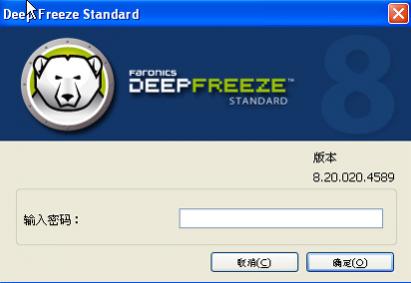 正版软件
正版软件
- 冰点还原精灵会自动分区吗
- 冰点系统还原软件的工作主要是保护我们的电脑系统不被破坏,同时也保护我们电脑的分区安全。那么可以使用冰点软件进行电脑分区吗?我们使用冰点可实现开机还原,将系统分成多个分区,安装多个可引导的操作系统分区,并可在主控端选择被控端进入哪一个操作系统。
- 2007天前 自动分区 选择被控端 密码 2051
最新发布
-
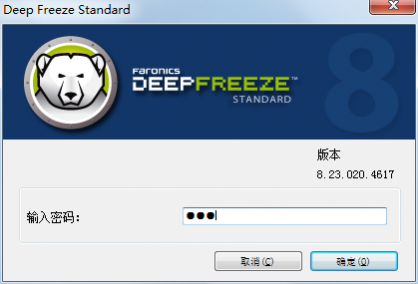 1
1
- 冰点还原如何解冻
- 2093天前
-
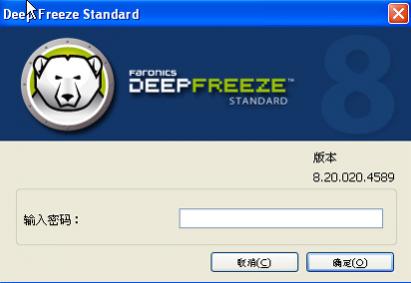 2
2
- 冰点还原精灵会自动分区吗
- 2007天前
-
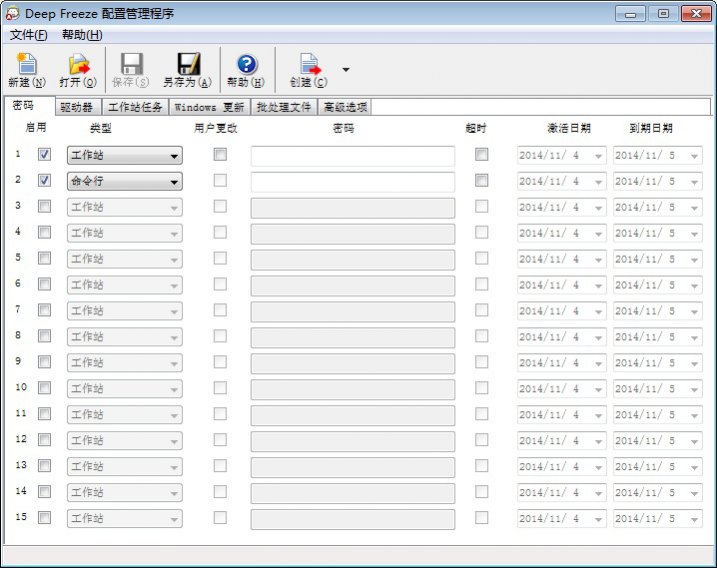 3
3
- 如何设置冰点还原企业版“密码”选项卡
- 2093天前
-
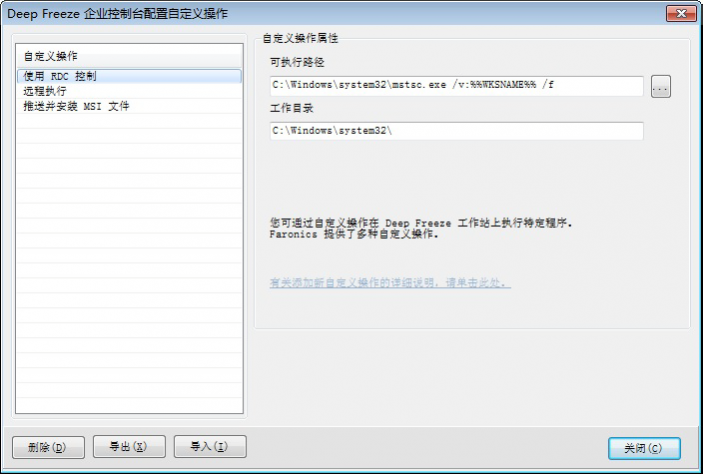 4
4
- 冰点还原配置自定义操作
- 2081天前
-
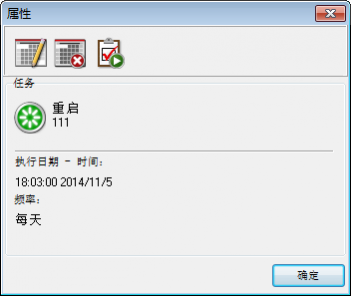 5
5
- 冰点教程为计划的任务分配计算机
- 2072天前
-
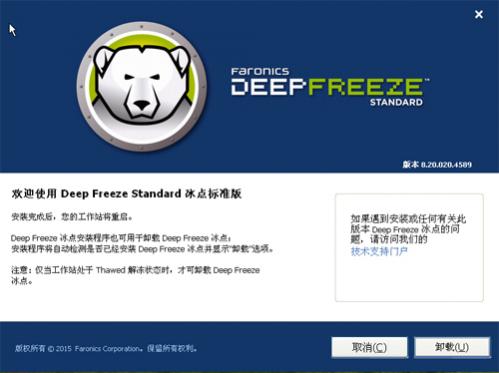 6
6
- 冰点还原忘记密码怎么卸载
- 2093天前
-
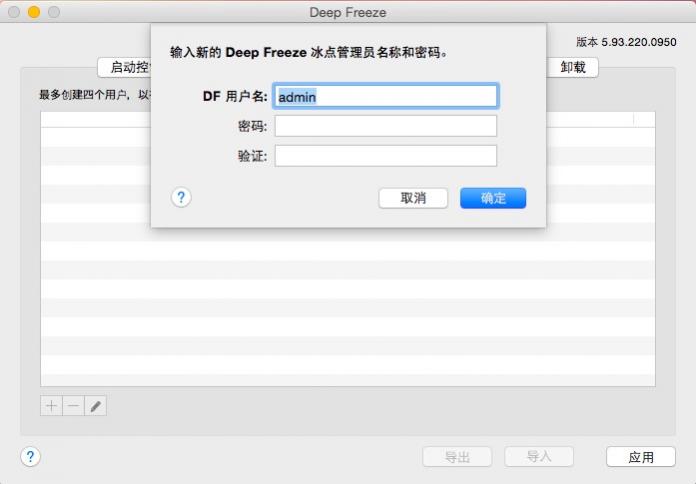 7
7
- 冰点还原mac版创建管理员用户
- 2093天前
-
 8
8
- 冰点还原管理控制台与工作站之间的通信功能
- 2085天前
-
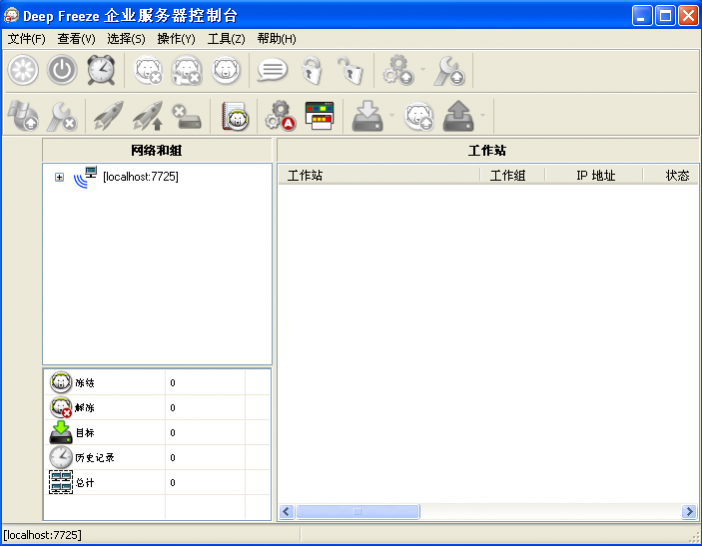 9
9
- 启动并激活冰点还原企业控制台
- 2015天前
相关推荐
热门关注
-

- Xshell 6 简体中文
- ¥899.00-¥1149.00
-

- DaVinci Resolve Studio 16 简体中文
- ¥2550.00-¥2550.00
-

- Camtasia 2019 简体中文
- ¥689.00-¥689.00
-

- Luminar 3 简体中文
- ¥288.00-¥288.00
-

- Apowersoft 录屏王 简体中文
- ¥129.00-¥339.00